Hitung jumlah sel yang tidak sama dengan x atau y di Excel
Mungkin mudah bagi kita untuk menghitung jumlah sel yang tidak sama dengan nilai tertentu dengan menggunakan fungsi COUNTIF. Terkadang, Anda mungkin ingin menghitung sel yang tidak sama dengan satu atau nilai lainnya dalam rentang data tertentu. Apakah Anda memiliki rumus yang bagus untuk menyelesaikan tugas ini di Excel?
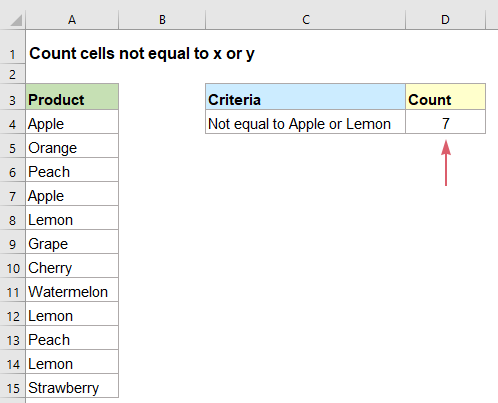
- Hitung jumlah sel yang tidak sama dengan x atau y dengan fungsi COUNTIFS
- Hitung jumlah sel yang tidak sama dengan x atau y dengan fungsi SUMPRODUCT
Hitung jumlah sel yang tidak sama dengan x atau y dengan fungsi COUNTIFS
Di Excel, fungsi COUNTIFS dapat membantu Anda menghitung sel yang tidak sama dengan ini atau itu, sintaks generiknya adalah:
- range: Daftar data yang ingin Anda hitung selnya;
- “<>x”: Menunjukkan tidak sama dengan x;
- “<>y”: Menunjukkan tidak sama dengan y.
Silakan masukkan atau salin rumus di bawah ini ke dalam sel kosong, dan tekan Enter kunci untuk mendapatkan hasil yang Anda butuhkan, lihat tangkapan layar:
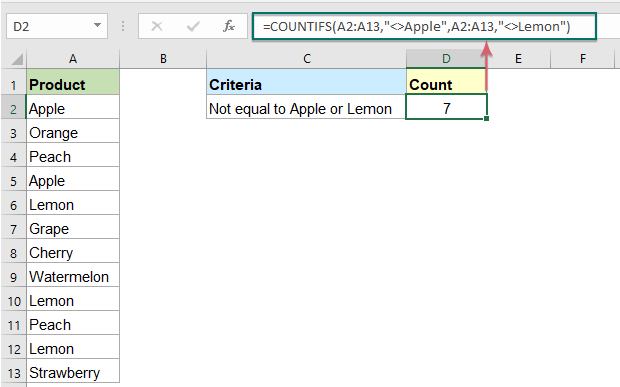
Catatan:
1. Formula ini tidak peka huruf besar/kecil.
2. Untuk menghitung sel yang tidak sama dengan nilai lainnya, Anda dapat menambahkan pasangan kriteria tambahan dalam rumus, seperti:
Hitung jumlah sel yang tidak sama dengan x atau y dengan fungsi SUMPRODUCT
Fungsi SUMPRODUCT di Excel juga dapat membantu Anda, sintaks generiknya adalah:
- range: Daftar data yang ingin Anda hitung selnya;
- “<>x”: Menunjukkan tidak sama dengan x;
- “<>y”: Menunjukkan tidak sama dengan y.
Silakan masukkan atau salin rumus di bawah ini ke dalam sel kosong, dan tekan Enter kunci untuk mendapatkan hasil yang Anda butuhkan, lihat tangkapan layar:

Catatan:
1. Formula ini juga tidak peka huruf besar/kecil.
2. Untuk menghitung sel yang tidak sama dengan nilai lainnya, Anda dapat menambahkan pasangan kriteria tambahan dalam rumus, seperti:
Fungsi relatif yang digunakan:
- COUNTIF:
- Fungsi COUNTIFS mengembalikan jumlah sel yang memenuhi satu kriteria tunggal atau beberapa kriteria.
- SUMPRODUK:
- Fungsi SUMPRODUCT bisa digunakan untuk mengalikan dua atau lebih kolom atau larik bersama-sama, lalu mendapatkan jumlah produk.
Artikel lainnya:
- Hitung Sel Sama Dengan X Atau Y
- Seperti yang Anda ketahui, fungsi COUNTIF dapat menghitung jumlah sel yang cocok dengan kondisi tertentu. Di sini, di tutorial ini, ini akan memberikan beberapa rumus untuk berbicara tentang menghitung sel yang cocok dengan semua kondisi yang diberikan, yang kami sebut logika AND dengan fungsi COUNTIFS.
- Hitung Sel Sama Dengan X Dan Y
- Jika Anda ingin menghitung sel selama yang memenuhi setidaknya satu kondisi tertentu (logika OR) di Excel, yaitu menghitung sel yang sama dengan x atau y, Anda dapat menggunakan beberapa rumus COUNTIF atau menggabungkan rumus COUNTIF dan rumus SUM untuk menangani pekerjaan ini.
- Hitung Jumlah Sel Sama Dengan Satu Dari Banyak Nilai
- Misalkan, saya memiliki daftar produk di kolom A, sekarang, saya ingin mendapatkan jumlah total produk tertentu Apple, Grape dan Lemon yang terdaftar di kisaran C4:C6 dari kolom A seperti gambar di bawah ini. Biasanya, di Excel, fungsi COUNTIF dan COUNTIFS sederhana tidak akan berfungsi dalam skenario ini. Artikel ini, saya akan berbicara tentang bagaimana menyelesaikan pekerjaan ini dengan cepat dan mudah dengan kombinasi fungsi SUMPRODUCT dan COUNTIF.
- Hitung Jumlah Sel Tidak Sama Dengan Banyak Nilai
- Di Excel, Anda dapat dengan mudah mendapatkan jumlah sel yang tidak sama dengan nilai tertentu dengan menggunakan fungsi COUNTIF, tetapi apakah Anda pernah mencoba menghitung sel yang tidak sama dengan banyak nilai? Misalnya, saya ingin mendapatkan jumlah total produk di kolom A tetapi mengecualikan item tertentu di C4:C6 seperti gambar di bawah ini. Artikel ini, saya akan memperkenalkan beberapa rumus untuk menyelesaikan pekerjaan ini di Excel.
Alat Produktivitas Kantor Terbaik
Kutools for Excel - Membantu Anda Menonjol Dari Kerumunan
Kutools for Excel Membanggakan Lebih dari 300 Fitur, Memastikan Apa yang Anda Butuhkan Hanya Dengan Sekali Klik...

Tab Office - Aktifkan Pembacaan dan Pengeditan dengan Tab di Microsoft Office (termasuk Excel)
- Satu detik untuk beralih di antara lusinan dokumen terbuka!
- Kurangi ratusan klik mouse untuk Anda setiap hari, ucapkan selamat tinggal pada tangan mouse.
- Meningkatkan produktivitas Anda sebesar 50% saat melihat dan mengedit banyak dokumen.
- Menghadirkan Tab Efisien ke Office (termasuk Excel), Sama Seperti Chrome, Edge, dan Firefox.
